win7系统唤醒休眠状态出现拒绝访问错误怎么办
发布时间:2017-02-06 11:18
在近期有部分win7用户反映,将系统从休眠状态唤醒时,出现“拒绝访问”的错误,那么你知道win7系统唤醒休眠状态出现拒绝访问错误怎么办吗?下面是小编整理的一些关于win7系统唤醒休眠状态出现拒绝访问错误的相关资料,供你参考。
win7系统唤醒休眠状态出现拒绝访问错误的解决方法:
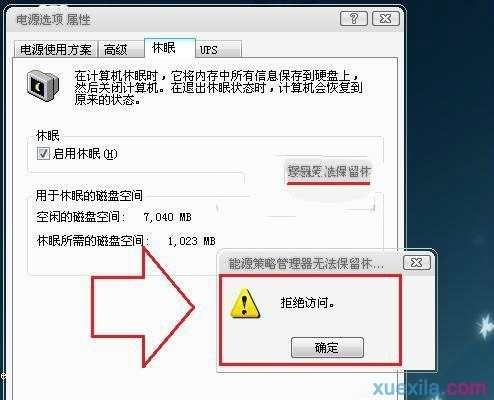
第一步、进入Win7系统后,我们在键盘中按“Win+R”组合键打开运行窗口,并输入“CMD”并按回车键或确定;
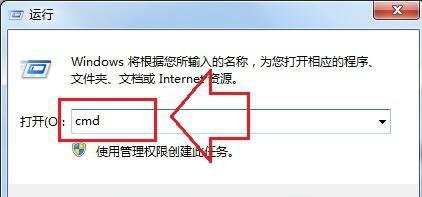
第二步、调出命令提示符窗口后并在窗口中输入“powercfg -h off”并按回车键;
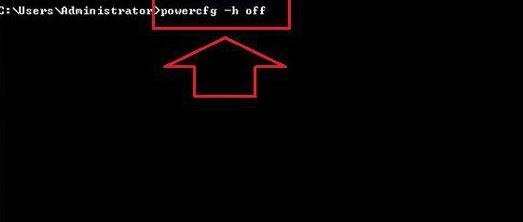
第三步、然后重启电脑,并通过第一个步骤打开命令提示符窗口,最后在窗口中输入“powercfg -h on”并按回车键,也就是重新开启休眠功能就可以了。
win7系统唤醒休眠状态出现拒绝访问错误的相关文章:
1.win7系统休眠状态却提示拒绝访问怎么办
2.Win7休眠状态下如何禁止唤醒
3.win7睡眠无法唤醒怎么解决
4.Win7休眠模式中取消鼠标唤醒的方法

win7系统唤醒休眠状态出现拒绝访问错误怎么办的评论条评论